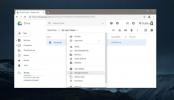Ako povoliť upozornenia pre odosielateľa v Gmaile
Gmail neposiela upozornenia na všetky e-maily, ktoré dostanete. Ak ste povolili priečinky doručenej pošty s kartami v Gmailebudete dostávať upozornenia iba na správu, ktorá príde do primárnej doručenej pošty. Zvyčajne je to skutočne užitočné, pretože to znamená, že nebudete dostávať e-maily na sociálne interakcie, t. j. zakaždým, keď vás niekto spomenie na Twitteri alebo sa vám páči príspevok na Facebooku. Vo všeobecnosti môžete vypnúť upozornenia pre tieto priečinky doručenej pošty. Ak máte e-mail, ktorý sa neustále zoraďuje na inú kartu, máte dve možnosti. Môžete povoliť upozornenia pre túto kartu a pozývať tak veľa zbytočných upozornení alebo môžete povoliť upozornenia pre odosielateľa pomocou filtra. Odporúčame druhú možnosť.
Povoliť upozornenia pre primárnu doručenú poštu
Skôr ako začnete, uistite sa, že máte povolené e-mailové upozornenia pre primárnu doručenú poštu. Na pracovnej ploche navštívte v prehliadači Gmail. Kliknite na tlačidlo ozubeného kolieska pod profilovou fotografiou a vyberte položku Nastavenia. Na stránke Nastavenia vyberte kartu Všeobecné a uistite sa, že ste povolili upozornenia pre primárnu alebo predvolenú doručenú poštu.
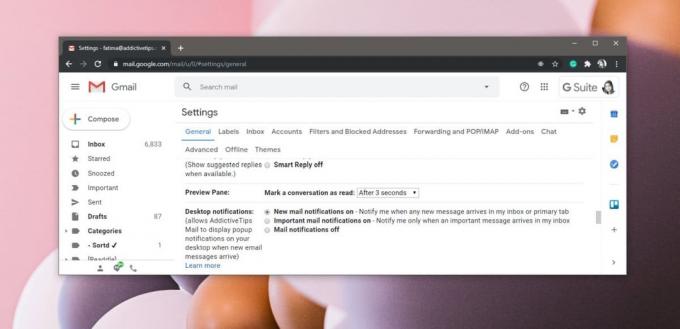
Na svojom smartfóne otvorte aplikáciu Gmail a prejdite do nastavení účtu. Môžete to urobiť klepnutím na ikonu hamburgera v hornej časti. Prejdite do spodnej časti navigačného panela. Vyberte svoj účet a v časti Všeobecné nastavenia klepnite na Upozornenia. Uistite sa, že ste povolili upozornenia na e-maily, ktoré prichádzajú do primárnej doručenej pošty.
Teraz, keď sú upozornenia nastavené, je čas vytvoriť filter pre odosielateľa. Otvorte správu, ktorú ste dostali od odosielateľa. Kliknite na tlačidlo ďalších možností a vyberte možnosť „Filtrovať správy ako je táto“. V rozbaľovacej ponuke, ktorá sa otvorí, nič nemeňte. Ako kritériá filtrovania pridá e-mail odosielateľa, čo je všetko, čo potrebujete. Kliknite na tlačidlo „Vytvoriť filter“.
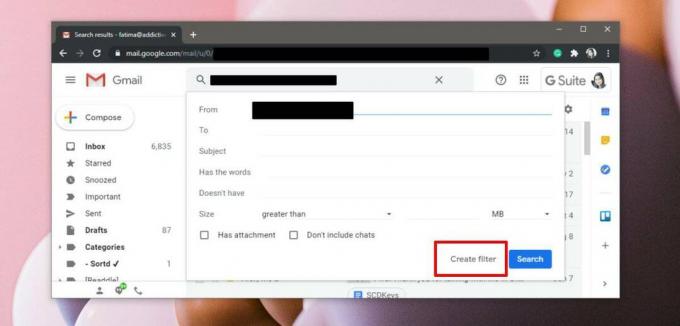
V rozbaľovacej ponuke, ktorá sa otvorí, povoľte možnosť „Kategorizovať ako: Primárne“. Ak v rozbaľovacej ponuke nie je nastavená možnosť Primárne, otvorte ju a vyberte možnosť Primárne. Kliknite na položku Vytvoriť filter.

Od tohto momentu sa budú všetky e-maily od tohto odosielateľa odosielať do primárnej doručenej pošty a keďže sme už povolené upozornenia na e-maily prichádzajúce do primárnej doručenej pošty, upozornenia budú automaticky odoslaná.
Teoreticky môžete Gmail naučiť aj tak, aby iba triedil e-maily do primárnej doručenej pošty. Ak to chcete urobiť, budete musieť otvoriť niekoľko rôznych e-mailov prijatých od odosielateľa a označiť ich ako dôležité. Toto by malo stačiť, ale keďže Gmail použije algoritmus, ktorý sa pozerá na iné veci ako na e-maily, stále vám môžu chýbať upozornenia na určité správy. Ak je to riziko, ktoré nemôžete podstúpiť, odporúčame použiť filtre, ktoré sú bezpečné.
Vyhľadanie
Posledné Príspevky
Jednoducho vytvárajte, zdieľajte a spolupracujte na fotoalbumoch pomocou
Zdieľanie fotografií by nemalo byť v dnešnej dobe takým problémom, ...
Populárna aplikácia pre mobilné zariadenia Twitter Twitter Tweet získava webové rozhranie [recenzia]
Ak ste aktívny v službe Twitter a často tweetujete zo svojho zariad...
Ako spravovať verzie súborov na Disku Google
Disk Google, podobne ako iné cloudové služby, spravuje rôzne verzie...

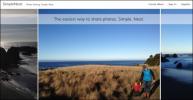
![Populárna aplikácia pre mobilné zariadenia Twitter Twitter Tweet získava webové rozhranie [recenzia]](/f/3bdeba9ead4c93f392f254431b98b119.jpg?width=680&height=100)